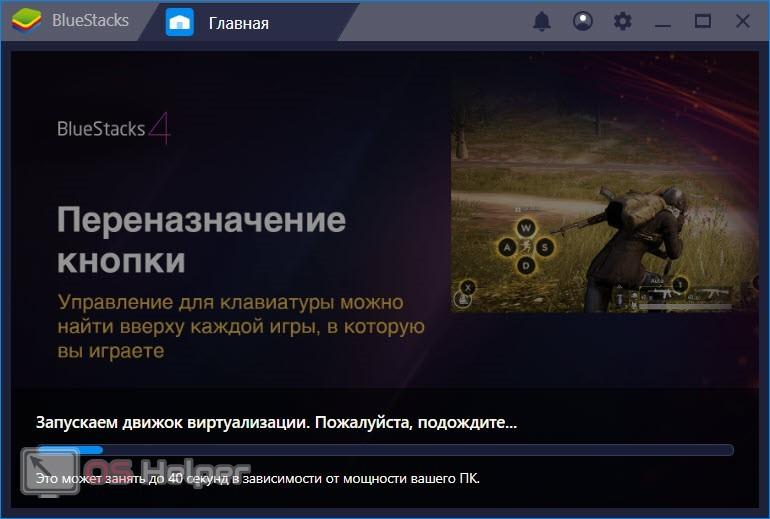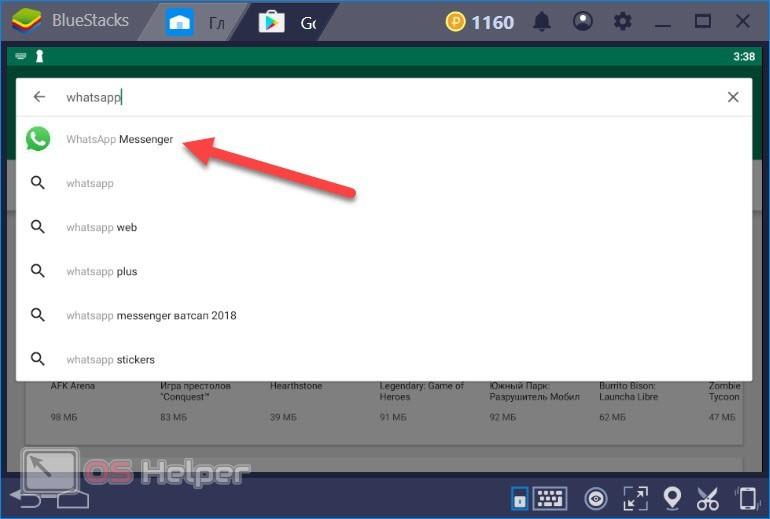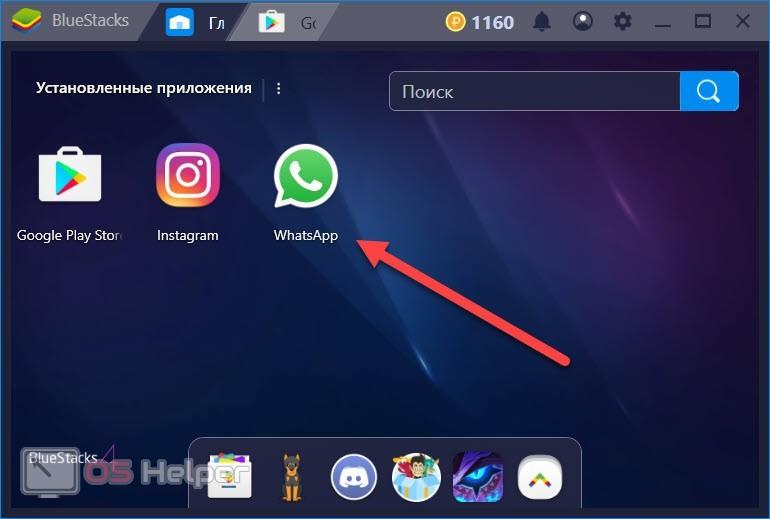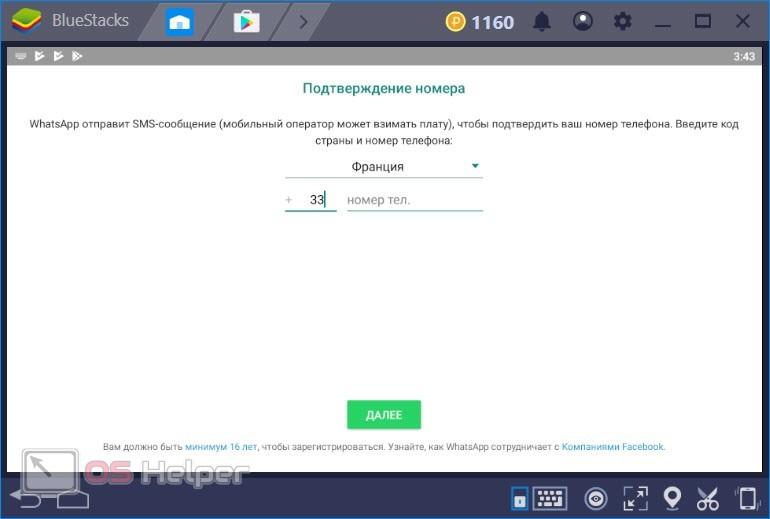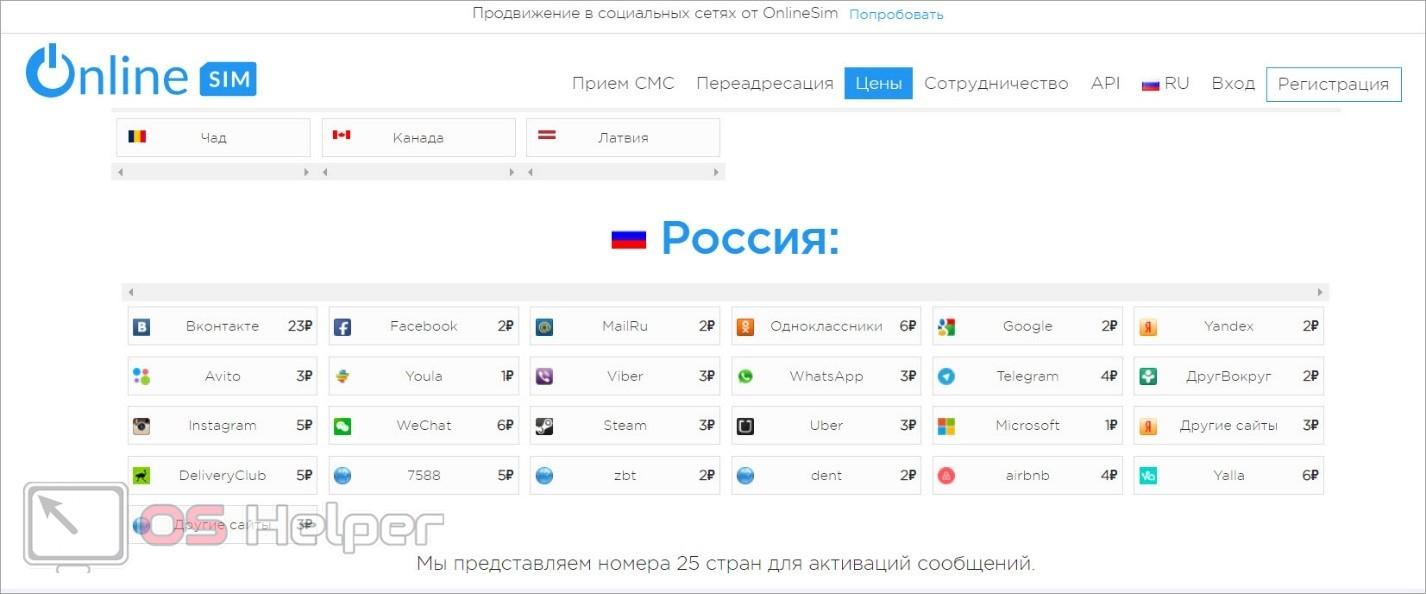Мобильный мессенджер WhatsApp является самым популярным сервисом для общения на смартфонах. Однако вы можете пользоваться им и на персональных компьютерах, синхронизируя с браузером аккаунт с телефона. Официальный сервис работает после сканирования QR-кода на мобильную камеру. Но как быть, если у вас нет возможности использовать один аккаунт с телефона на ПК? Сегодня мы поговорим о том, как установить Ватсап на компьютер без телефона.
Мобильный мессенджер WhatsApp является самым популярным сервисом для общения на смартфонах. Однако вы можете пользоваться им и на персональных компьютерах, синхронизируя с браузером аккаунт с телефона. Официальный сервис работает после сканирования QR-кода на мобильную камеру. Но как быть, если у вас нет возможности использовать один аккаунт с телефона на ПК? Сегодня мы поговорим о том, как установить Ватсап на компьютер без телефона.
Перед прочтением инструкции обязательно ознакомьтесь с данным видеороликом. В нем подробно рассмотрены и показаны все действия из руководства.
Что понадобится?
Поскольку официальный сайт не подходит из-за того, что в вашем распоряжении нет смартфона, будем пользоваться обходным путем. Для этого потребуется следующее:
- эмулятор операционной системы Android;
- компьютер, подходящий под системные требования эмулятора;
- простой кнопочный телефон с SIM-картой для регистрации.
Если у вас нет доступа к мобильному номеру, то вы можете попробовать временный телефон из интернета. В сети можно отыскать как бесплатные варианты, так и платные.
Установка эмулятора
Чтобы инсталлировать на ПК мобильное приложение WhatsApp, потребуется скачать эмулятор операционной системы Андроид. Мы рассмотрим данную процедуру на примере популярного BlueStacks. Скачать утилиту вы можете по представленной ссылке с официального сайта.
После этого запустите установщик в формате EXE и следуйте инструкции. Вам необходимо выбрать папку для распаковки всех программных файлов. После этого подождите 1-2 минуты до окончания операции.
Установка приложения
После того, как вы инсталлировали эмулятор, запустите его. Первое включение может занять длительное время из-за настройки виртуальной машины. Быстродействие зависит от мощности вашего компьютера. Однако за производительность WhatsApp можно не беспокоиться, поскольку он никак не влияет на нагрузку системы.
После запуска BlueStacks вы увидите рабочий стол Андроида, через который нужно зайти в магазин приложений Google Play Store. Теперь появится каталог мобильных программ. В поисковой строке введите название мессенджера WhatsApp и перейдите к странице с описанием утилиты.
Нажмите на кнопку «Установить». При необходимости дайте разрешение на доступ к системным компонентам. Дождитесь окончания процедуры инсталляции. После установки иконка мессенджера появится не только на рабочем столе эмулятора, но и в Windows. Теперь необходимо запустить WhatsApp Messenger.
Эмулятор автоматически оптимизирует размер окна под мобильное устройство, на котором обычно используется Ватсап. На этом работа с самим эмулятором закончена, остается настроить мессенджер и приступать к общению!
Регистрация
Итак, после запуска WhatsApp Messenger появится начальный экран, на котором необходимо нажать кнопку «Принять и продолжить». После этого появится форма для ввода мобильного номера. Если у вас есть телефон, то укажите свой номер. Если вы используете виртуальный мобильный, то будьте уверены в том, что сможете получить сообщение с кодом.
После этого введите код подтверждения и приступайте к использованию мессенджера! Если вы воспользовались собственным номером, то в приложении на компьютере появятся все ваши контакты, материалы и переписки. Помните, что мобильный номер задействуется не только при регистрации нового профиля, но и для доступа к уже существующему аккаунту.
Виртуальные номера
Большинство бесплатных номеров в интернете не подойдут для регистрации в WhatsApp, потому что они уже использовались ранее (система безопасности проверяет информацию при создании аккаунта). Поэтому вы можете воспользоваться специальным сервисом Online SIM. В разделе «Цены» вы можете узнать стоимость активации сообщений по странам и сервисам. Например, в России для активации WhatsApp придется заплатить всего от 3-х рублей.
Заключение
Итак, мы рассмотрели единственный рабочий способ использования WhatsApp на персональном компьютере без телефона и официального сайта. Если у вас остались вопросы по данной теме, то обязательно задавайте их в комментариях!